0xC80003FA Windows Update エラー: 修正方法
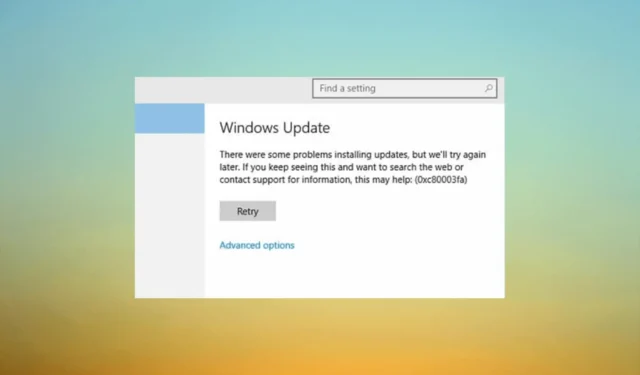
Windows Update エラー 0xC80003FA が発生した場合は、Windows Update サービスまたはそのコンポーネントに問題があることを示しています。
このガイドでは、原因を説明した後で問題を解決するための、専門家によってテストされたいくつかの方法について説明します。
Windows Update エラー 0xC80003FA の原因は何ですか?
この Windows Update エラーにはさまざまな理由が考えられます。一般的なもののいくつかをここで説明します。
- システム ファイルが破損している– Windows Update コンポーネントが破損している場合、更新プロセスで問題が発生する可能性があります。コンポーネントをリセットして問題を解決してください。
- サードパーティの干渉– 場合によっては、セキュリティ ソフトウェアやファイアウォールが Windows 更新プロセスに干渉し、このエラーが発生する可能性があります。ウイルス対策ソフトウェアを一時的に無効にしてみてください。
- システム メモリの不足– コンピュータに、更新プロセスを実行するためのディスク領域やメモリなどの十分なリソースが不足している場合、この問題が発生する可能性があります。
- マルウェア感染– システム上の悪意のあるソフトウェアにより Windows Update プロセスが中断され、更新プログラムのダウンロードまたはインストールが妨げられる可能性があります。ウイルス対策ツールを使用してディープ スキャンを実行します。
- インターネット接続の問題–インターネット接続が不安定または遅い場合、Windows Update サービスが Microsoft のサーバーと適切に通信できなくなる可能性があります。
問題の原因がわかったので、解決策に移りましょう。
Windows Update エラー 0xC80003FA を修正するにはどうすればよいですか?
高度なトラブルシューティング手順を実行する前に、次のチェックを実行することを検討する必要があります。
- 最近インストールしたアプリケーションをアンインストールします。
- ウイルス対策ツールを実行します。
- インターネット接続が安定していることを確認してください。
- 不足している DLLを復元します。
これらの調整が機能しない場合は、以下の詳細な手順を確認してください。
1. Windows Update トラブルシューティング ツールを実行します。
- Windows+を押して設定Iアプリを開きます。
- 「アップデートとセキュリティ」に移動します。
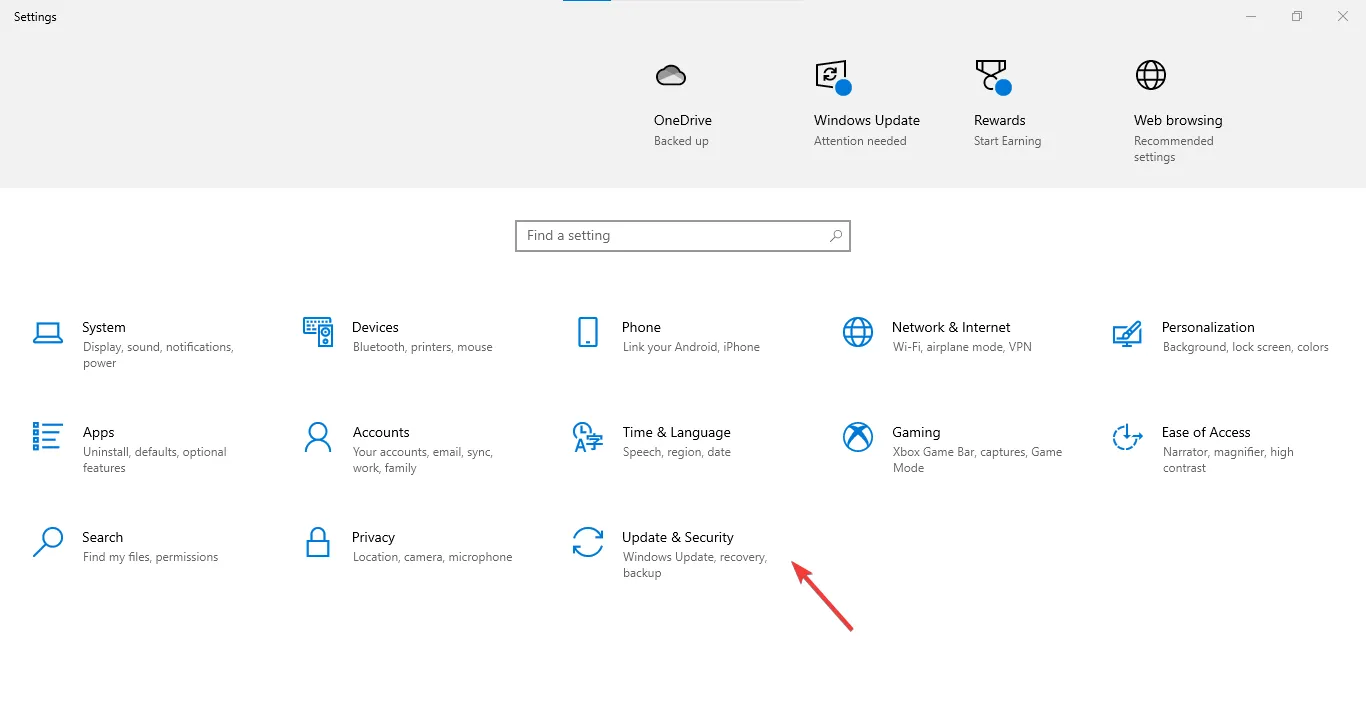
- [トラブルシューティング]をクリックし、[追加のトラブルシューティング] をクリックします。

- [Windows Update] を見つけて、[トラブルシューティング ツールを実行する]をクリックします。
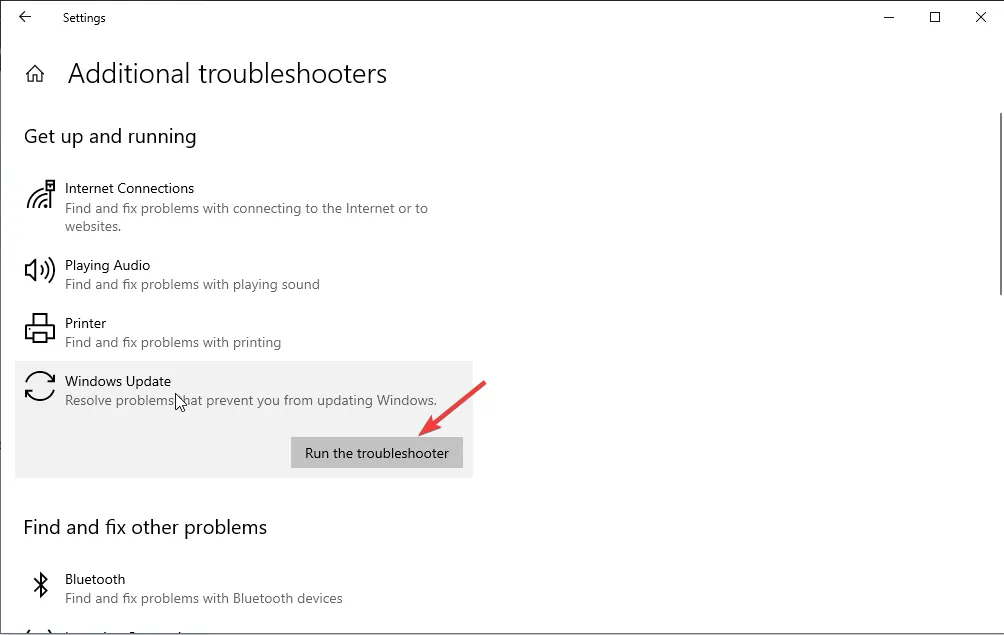
- 画面上の指示に従ってプロセスを完了します。
2. Windows Updateサービスを再起動します。
- Windows +を押して[実行]Rダイアログ ボックス を開きます。
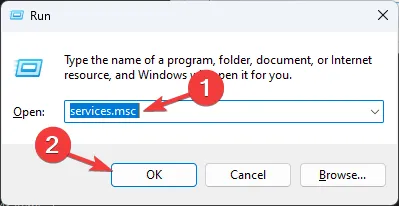
- 「services.msc」と入力し、「OK」をクリックしてサービス アプリを開きます。
- 「Windows Update」を見つけて右クリックし、「停止」を選択します。
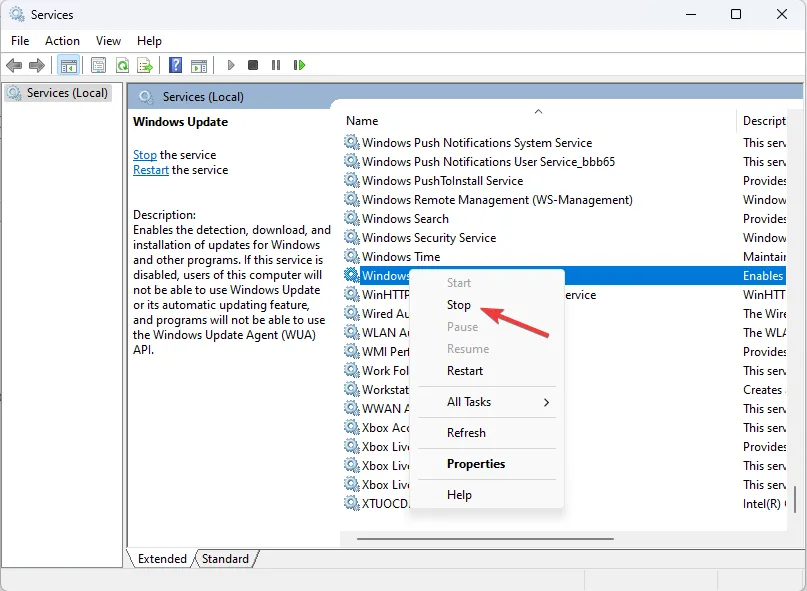
- 停止したら、[Windows Update] を右クリックし、[開始]を選択します。
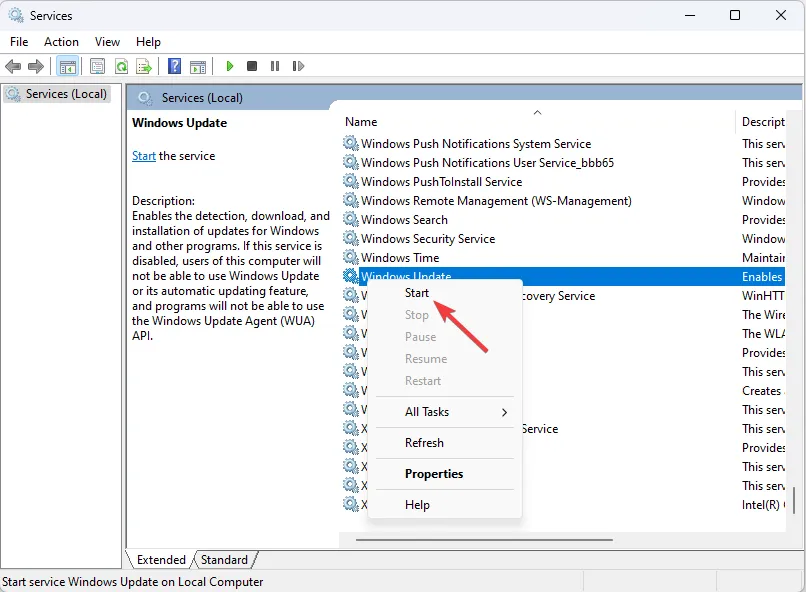
これにより、Windows Update サービスが再起動され、Windows アップデートの再実行が試行されます。
3. Windows Update コンポーネントをリセットします。
- Windows キーを押してcmdと入力し、「管理者として実行」をクリックします。
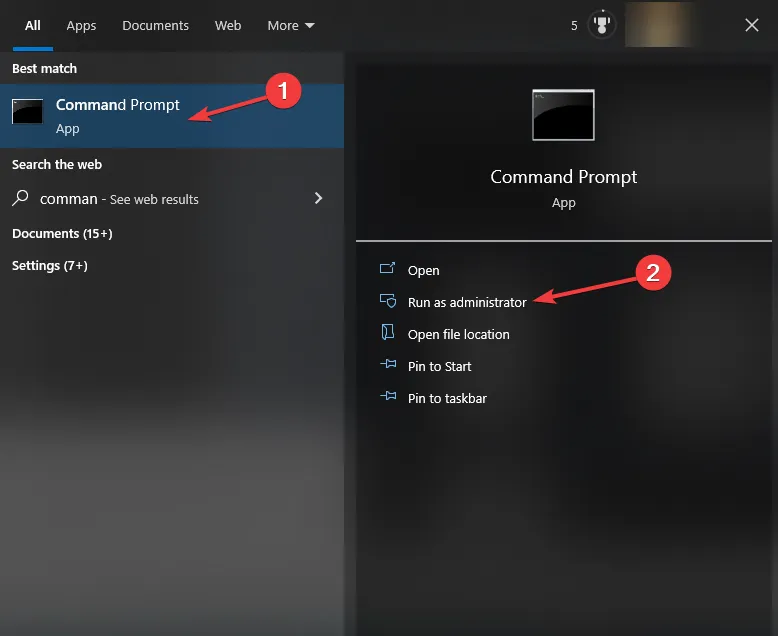
- 次のコマンドを入力して Windows Update、BITS、暗号化サービスを停止し、Enter コマンドを実行するたびに を押します。
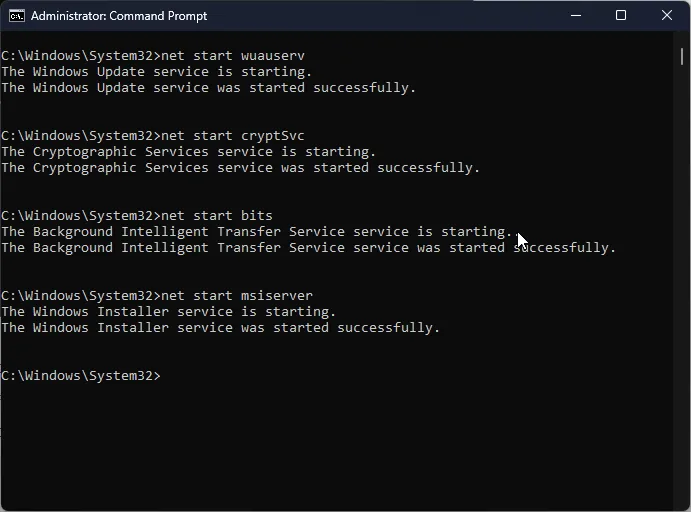
-
net stop bits
net stop wuauserv
net stop appidsvc
net stop cryptsvc
-
- qmgr*.dat ファイルを削除するには、次のコマンドをコピーして貼り付け、 を押しますEnter。
Del "%ALLUSERSPROFILE%\Application Data\Microsoft\Network\Downloader\qmgr*.dat" - Windows Update キャッシュをクリアして Windows 10 が更新プログラムを再ダウンロードできるようにするには、次のコマンドを 1 つずつ入力し、Enterコマンドごとに を押します。
-
rmdir %systemroot%\SoftwareDistribution /S /Q
rmdir %systemroot%\system32\catroot2 /S /Q
-
- 次のコマンドをコピーして貼り付けて、BITS および Windows Update サービスをデフォルトのセキュリティ記述子にリセットし、 を押しますEnter。
-
sc.exe sdset bits D:(A;;CCLCSWRPWPDTLOCRRC;;;SY)(A;;CCDCLCSWRPWPDTLOCRSDRCWDWO;;;BA)(A;;CCLCSWLOCRRC;;;AU)(A;;CCLCSWRPWPDTLOCRRC;;;PU)
sc.exe sdset wuauserv D:(A;;CCLCSWRPWPDTLOCRRC;;;SY)(A;;CCDCLCSWRPWPDTLOCRSDRCWDWO;;;BA)(A;;CCLCSWLOCRRC;;;AU)(A;;CCLCSWRPWPDTLOCRRC;;;PU)
-
- 次のコマンドを入力して Enter キーを押します。
cd /d %windir%\system32 - BITS ファイルと Windows Update 関連の DLL ファイルを再登録するには、次のコマンドを順番にコピーして貼り付け、Enter各コマンドの後にヒットします。
-
regsvr32.exe /s atl.dll
regsvr32.exe /s urlmon.dll
regsvr32.exe /s mshtml.dll
regsvr32.exe /s shdocvw.dll
regsvr32.exe /s browseui.dll
regsvr32.exe /s jscript.dll
regsvr32.exe /s vbscript.dll
regsvr32.exe /s scrrun.dll
regsvr32.exe /s msxml.dll
regsvr32.exe /s msxml3.dll
regsvr32.exe /s msxml6.dll
regsvr32.exe /s actxprxy.dll
regsvr32.exe /s softpub.dll
regsvr32.exe /s wintrust.dll
regsvr32.exe /s dssenh.dll
regsvr32.exe /s rsaenh.dll
regsvr32.exe /s gpkcsp.dll
regsvr32.exe /s sccbase.dll
regsvr32.exe /s slbcsp.dll
regsvr32.exe /s cryptdlg.dll
regsvr32.exe /s oleaut32.dll
regsvr32.exe /s ole32.dll
regsvr32.exe /s shell32.dll
regsvr32.exe /s initpki.dll
regsvr32.exe /s wuapi.dll
regsvr32.exe /s wuaueng.dll
regsvr32.exe /s wuaueng1.dll
regsvr32.exe /s wucltui.dll
regsvr32.exe /s wups.dll
regsvr32.exe /s wups2.dll
regsvr32.exe /s wuweb.dll
regsvr32.exe /s qmgr.dll
regsvr32.exe /s qmgrprxy.dll
regsvr32.exe /s wucltux.dll
regsvr32.exe /s muweb.dll
regsvr32.exe /s wuwebv.dll
-
- 次のコマンドを入力して Winsock をリセットし、 を押しますEnter。
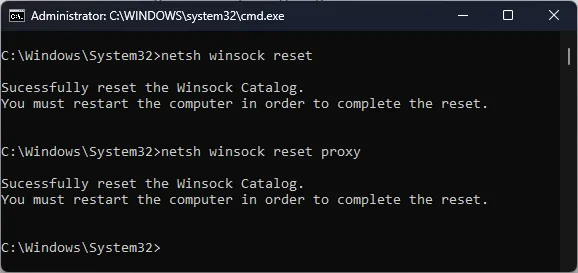
-
netsh winsock reset
netsh winsock reset proxy
-
- 次のコマンドをコピーして貼り付けて、Windows Update、BITS、および暗号化サービスを開始し、Enter コマンドごとに を押します。
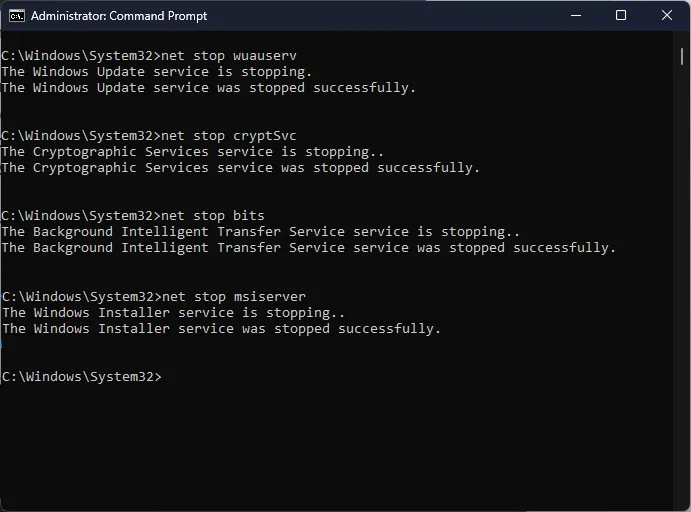
-
net start bits
net start wuauserv
net start appidsvc
net start cryptsvc
-
- PC を再起動して変更を確認します。
したがって、これらはWindows Updateエラー0xC80003FAを修正する方法です。これまで何も問題が解決しなかった場合は、Windows のクリーン インストールを実行することをお勧めします。
ご質問やご提案がございましたら、以下のコメントセクションにお気軽にご記入ください。


コメントを残す